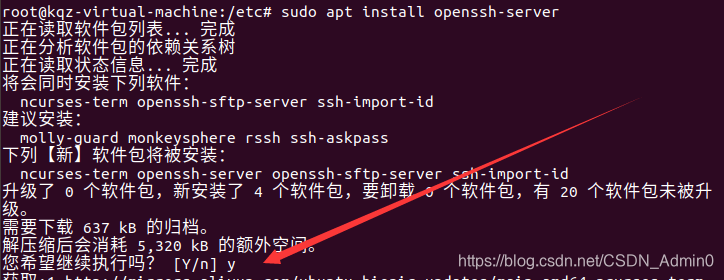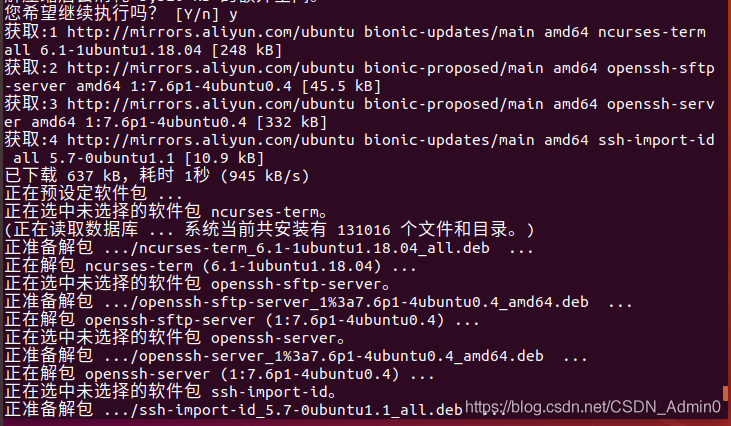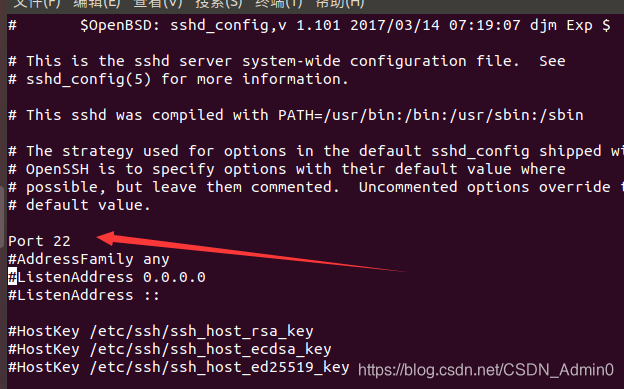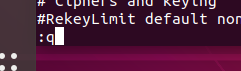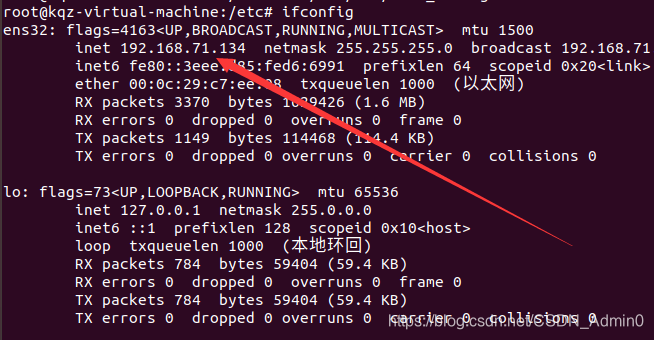|
文章目录
一、 配置环境二、工具下载三、配置过程1、虚拟机里有没有配置`ssh`2、命令安装ssh3、输入Y 继续安装4、重启`ssh`服务5、开启默认端口号6、保存并退出`:q` 回车7、重启`SSH`服务
四、本地`SSH`连接虚拟机1、找到自己的`IP`端口为刚才的`22`2、用`root`用户连接会连接不上,用普通用户连接不会报错
五、致谢
今天搞Redis 的时候一直报错,错误代码如下:
To escape to local shell, press 'Ctrl+Alt+]'.
 我一直在想是不是Redis哪里配错了,来来回回折腾两天,虚拟机不给力,总是打不开,做完折腾到两点多,终于把Redis安装上了,高兴坏了,以为今天能通了,谁知还是这个错,我这一路郁闷,晚上偶然间想到Xshell是ssh连接工具,是不是虚拟机里面没配置ssh,谁知一试惊天雷,终于好了,竟然好了!!!! 下面把SSH连接虚拟机过程记录下来 我一直在想是不是Redis哪里配错了,来来回回折腾两天,虚拟机不给力,总是打不开,做完折腾到两点多,终于把Redis安装上了,高兴坏了,以为今天能通了,谁知还是这个错,我这一路郁闷,晚上偶然间想到Xshell是ssh连接工具,是不是虚拟机里面没配置ssh,谁知一试惊天雷,终于好了,竟然好了!!!! 下面把SSH连接虚拟机过程记录下来
一、 配置环境
1、VMware 15 2、ubuntu-18.04.1-desktop-amd64 3、Xshell7
二、工具下载
用到的工具可自行下载 或者联系博主
三、配置过程
首先虚拟机先设置为NAT模式 右击需要配置的虚拟机——>设置——>网络适配器
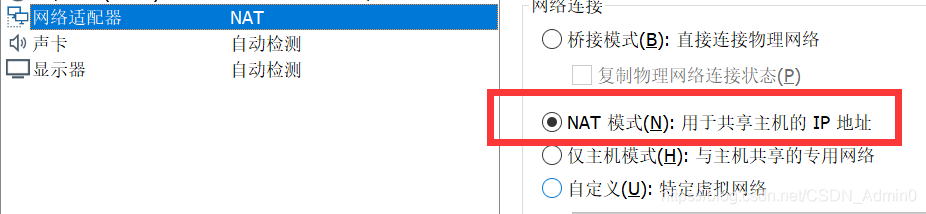 启动虚拟机 启动虚拟机
1、虚拟机里有没有配置ssh
root@kqz-virtual-machine:/usr/bin/bin# /etc/init.d/iptables start
bash: /etc/init.d/iptables: 没有那个文件或目录
 这是因为没有安装ssh座椅提示没有这个文件或者目录。 这是因为没有安装ssh座椅提示没有这个文件或者目录。
2、命令安装ssh
root@kqz-virtual-machine:/etc# sudo apt install openssh-server
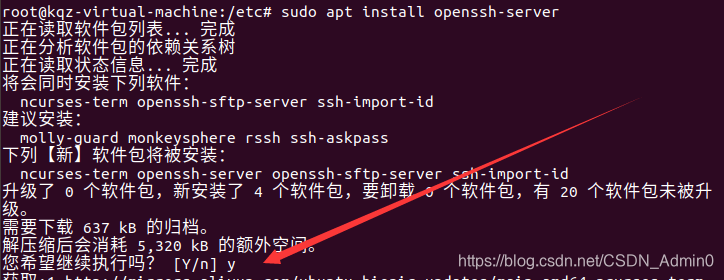
3、输入Y 继续安装
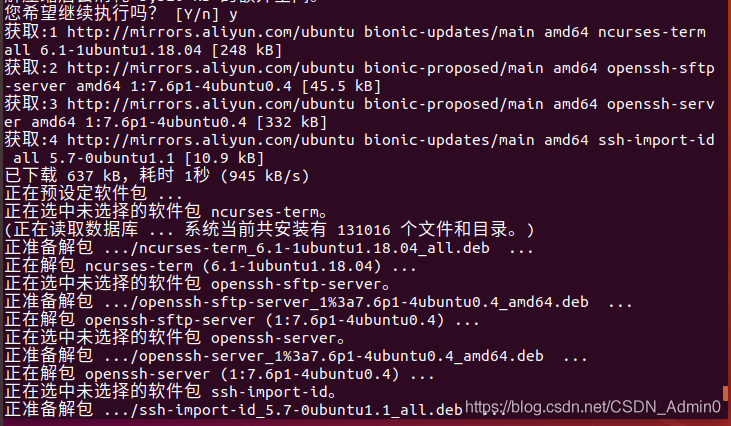
您希望继续执行吗? [Y/n] y
获取:1 http://mirrors.aliyun.com/ubuntu bionic-updates/main amd64 ncurses-term all 6.1-1ubuntu1.18.04 [248 kB]
获取:2 http://mirrors.aliyun.com/ubuntu bionic-proposed/main amd64 openssh-sftp-server amd64 1:7.6p1-4ubuntu0.4 [45.5 kB]
获取:3 http://mirrors.aliyun.com/ubuntu bionic-proposed/main amd64 openssh-server amd64 1:7.6p1-4ubuntu0.4 [332 kB]
获取:4 http://mirrors.aliyun.com/ubuntu bionic-updates/main amd64 ssh-import-id all 5.7-0ubuntu1.1 [10.9 kB]
已下载 637 kB,耗时 1秒 (945 kB/s)
正在预设定软件包 ...
正在选中未选择的软件包 ncurses-term。
(正在读取数据库 ... 系统当前共安装有 131016 个文件和目录。)
正准备解包 .../ncurses-term_6.1-1ubuntu1.18.04_all.deb ...
正在解包 ncurses-term (6.1-1ubuntu1.18.04) ...
正在选中未选择的软件包 openssh-sftp-server。
正准备解包 .../openssh-sftp-server_1%3a7.6p1-4ubuntu0.4_amd64.deb ...
正在解包 openssh-sftp-server (1:7.6p1-4ubuntu0.4) ...
正在选中未选择的软件包 openssh-server。
正准备解包 .../openssh-server_1%3a7.6p1-4ubuntu0.4_amd64.deb ...
正在解包 openssh-server (1:7.6p1-4ubuntu0.4) ...
正在选中未选择的软件包 ssh-import-id。
正准备解包 .../ssh-import-id_5.7-0ubuntu1.1_all.deb ...
正在解包 ssh-import-id (5.7-0ubuntu1.1) ...
正在设置 ncurses-term (6.1-1ubuntu1.18.04) ...
正在设置 openssh-sftp-server (1:7.6p1-4ubuntu0.4) ...
正在设置 ssh-import-id (5.7-0ubuntu1.1) ...
正在设置 openssh-server (1:7.6p1-4ubuntu0.4) ...
Creating config file /etc/ssh/sshd_config with new version
Creating SSH2 RSA key; this may take some time ...
2048 SHA256:l3oQ7QUzyryafKrIoK4aA3uWMNJJonwqrTjKGdohzBc root@kqz-virtual-machine (RSA)
Creating SSH2 ECDSA key; this may take some time ...
256 SHA256:HMzcy/N+vRZMM4d8RcxMThqnhErnqEsYDNNVhJ75I1c root@kqz-virtual-machine (ECDSA)
Creating SSH2 ED25519 key; this may take some time ...
256 SHA256:BIPUFUuL91PD55V+ARbjD9sjp0v59nyQ2GOkKH5umP0 root@kqz-virtual-machine (ED25519)
Created symlink /etc/systemd/system/sshd.service → /lib/systemd/system/ssh.service.
Created symlink /etc/systemd/system/multi-user.target.wants/ssh.service → /lib/systemd/system/ssh.service.
正在处理用于 man-db (2.8.3-2ubuntu0.1) 的触发器 ...
正在处理用于 ufw (0.36-0ubuntu0.18.04.1) 的触发器 ...
正在处理用于 ureadahead (0.100.0-21) 的触发器 ...
正在处理用于 systemd (237-3ubuntu10.46) 的触发器 ...
root@kqz-virtual-machine:/etc# sudo service ssh restart
root@kqz-virtual-machine:/etc# sudo vi /etc/ssh/ssh_config
root@kqz-virtual-machine:/etc# vi /etc/ssh/sshd_config
root@kqz-virtual-machine:/etc# sudo service ssh restart
root@kqz-virtual-machine:/etc# ifconfig
ens32: flags=4163 mtu 1500
inet 192.168.71.134 netmask 255.255.255.0 broadcast 192.168.71.255
inet6 fe80::3eee:d85:fed6:6991 prefixlen 64 scopeid 0x20
ether 00:0c:29:c7:ee:08 txqueuelen 1000 (以太网)
RX packets 2486 bytes 1552084 (1.5 MB)
RX errors 0 dropped 0 overruns 0 frame 0
TX packets 822 bytes 78603 (78.6 KB)
TX errors 0 dropped 0 overruns 0 carrier 0 collisions 0
lo: flags=73 mtu 65536
inet 127.0.0.1 netmask 255.0.0.0
inet6 ::1 prefixlen 128 scopeid 0x10
loop txqueuelen 1000 (本地环回)
RX packets 581 bytes 47655 (47.6 KB)
RX errors 0 dropped 0 overruns 0 frame 0
TX packets 581 bytes 47655 (47.6 KB)
TX errors 0 dropped 0 overruns 0 carrier 0 collisions 0
4、重启ssh服务
root@kqz-virtual-machine:/etc# sudo service ssh restart

5、开启默认端口号
输入代码进入编辑
root@kqz-virtual-machine:/etc# vi /etc/ssh/sshd_config
放开这个端口 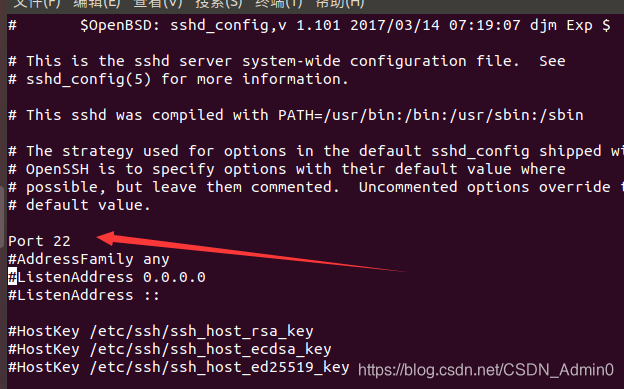
6、保存并退出:q 回车
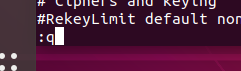
7、重启SSH服务
root@kqz-virtual-machine:/etc# sudo service ssh restart
四、本地SSH连接虚拟机
1、找到自己的IP端口为刚才的22
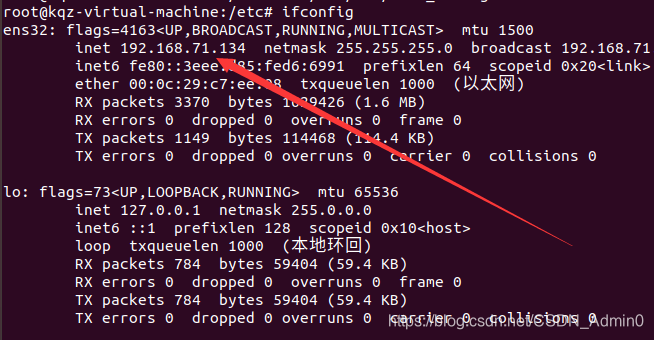
2、用root用户连接会连接不上,用普通用户连接不会报错
解决方案、可以先用普通用户登录然后再进入root用户 
五、致谢
感谢以下博主 1、禁止root远程登录及修改ssh默认端口号
|  我一直在想是不是Redis哪里配错了,来来回回折腾两天,虚拟机不给力,总是打不开,做完折腾到两点多,终于把Redis安装上了,高兴坏了,以为今天能通了,谁知还是这个错,我这一路郁闷,晚上偶然间想到Xshell是ssh连接工具,是不是虚拟机里面没配置ssh,谁知一试惊天雷,终于好了,竟然好了!!!! 下面把SSH连接虚拟机过程记录下来
我一直在想是不是Redis哪里配错了,来来回回折腾两天,虚拟机不给力,总是打不开,做完折腾到两点多,终于把Redis安装上了,高兴坏了,以为今天能通了,谁知还是这个错,我这一路郁闷,晚上偶然间想到Xshell是ssh连接工具,是不是虚拟机里面没配置ssh,谁知一试惊天雷,终于好了,竟然好了!!!! 下面把SSH连接虚拟机过程记录下来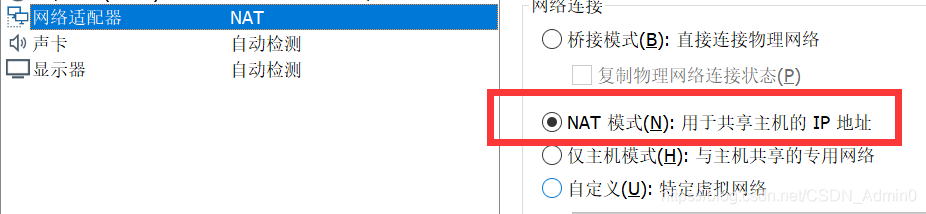 启动虚拟机
启动虚拟机 这是因为没有安装ssh座椅提示没有这个文件或者目录。
这是因为没有安装ssh座椅提示没有这个文件或者目录。